Как да включите Bluetooth в Windows 10
Първо, ще искате да отворите менюто Настройки. За да направите това, или отидете в менюто "Старт" и натиснете иконата на зъбно колело, или въведете "Настройки" в лентата за търсене в долната част.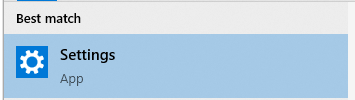
След като влезете в главното меню с настройки, ще бъдете посрещнати с панел с различни опции. Докато включваме Bluetooth, щракнете върху „Устройства“.
Когато отворите подраздела „Устройства“ на основните настройки, придвижете се до лявата страна, където ще видите странична лента. Оттам натиснете горната опция с надпис „Bluetooth и други устройства“.
Когато влезете в менюто „Bluetooth и други устройства“, точно в горната част, ще видите плъзгач за активиране или деактивиране на Bluetooth. За да включите Bluetooth, задайте плъзгача за Bluetooth на „Включено“ – той трябва да стане син. 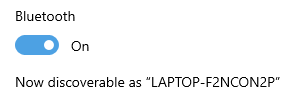
Можете също да включите Bluetooth в Центъра за действие на Windows – той може да бъде намерен в долния десен ъгъл на лентата на задачите до часовника и се идентифицира като икона на балонче с реч. Когато щракнете в Центъра за действие, натиснете „Разширяване“, за да видите пълния набор от плочки – една от тях трябва да бъде обозначена като „Bluetooth“ и за да активирате Bluetooth, щракнете върху плочката. Трябва да стане синьо, когато е активирано, или да е сиво, когато не е.
След като Bluetooth е активиран, имате свободата да свързвате всякакви Bluetooth устройства, независимо дали са клавиатури, мишки, слушалки, високоговорители или други. За да добавите устройство, натиснете „Добавяне на устройство“ в настройките на Bluetooth и го изберете от списъка.
Bluetooth
Bluetooth – кръстен на датския крал от 10-ти век Харалд Bluetooth, който обедини датските племена в едно kingdom – е метод за безжично предаване, който позволява обмен на данни между устройства за кратко време разстояния.
Рийс пише за Trusted Reviews от юни 2019 г. на свободна практика благодарение на няколкодневния работен опит. По-специално, той покрива всички периферни устройства, било то механични клавиатури с...

Редакционна независимост
Редакционната независимост означава да можете да дадете безпристрастна присъда за продукт или компания, като избягвате конфликти на интереси. За да се гарантира, че това е възможно, всеки член на редакцията следва ясен кодекс на поведение.



